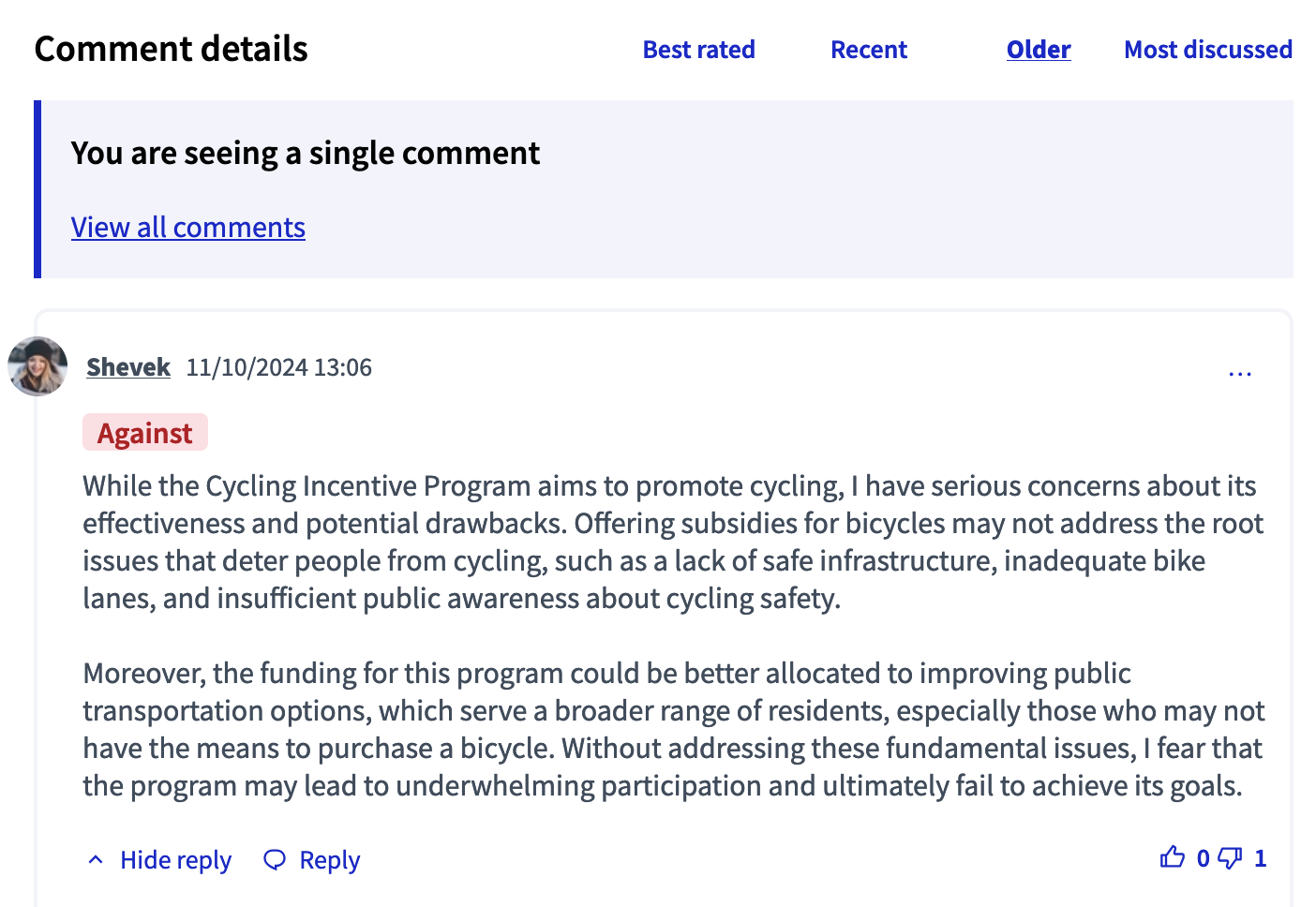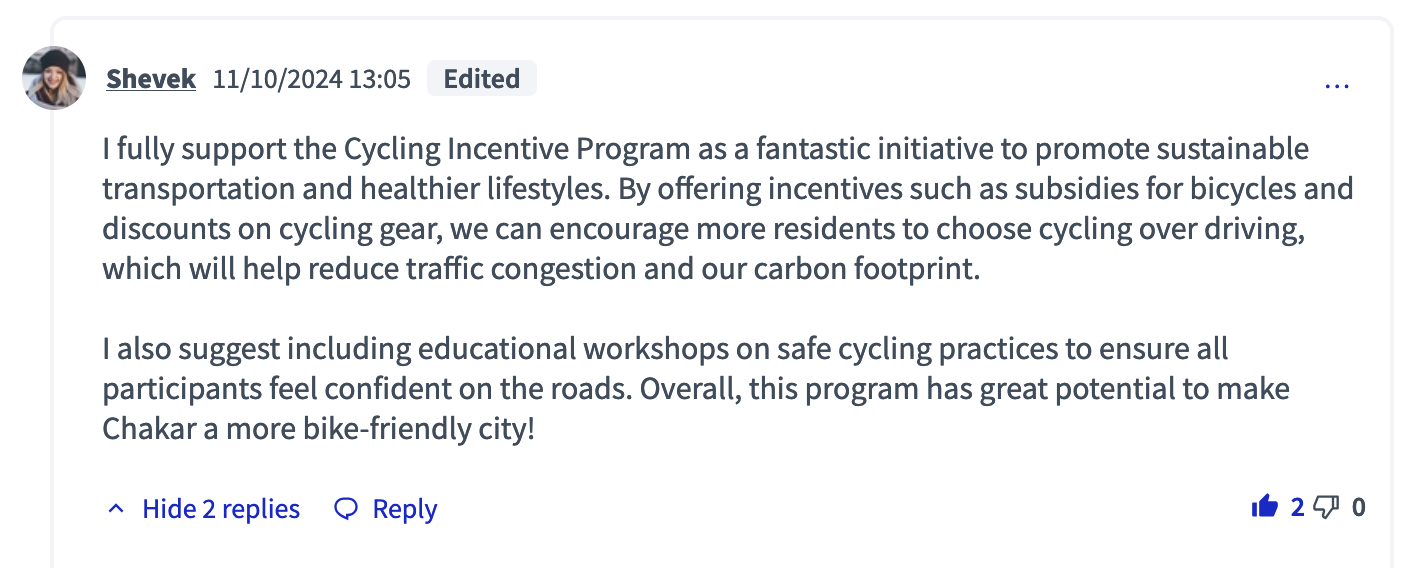Commentaires
En bref
Les commentaires sont des messages publics qui permettent aux participant·e·x·s de partager des informations ou des opinions à propos d’une proposition, un débat, une réunion, une initiative, etc.
| Les commentaires doivent être activés par les administrateur·ices, sinon les participant·e·x·s ne sont pas en mesure de commenter. Pour savoir comment activer les commentaires dans une fonctionnalité, se référer à l’article Fonctionnalités. |
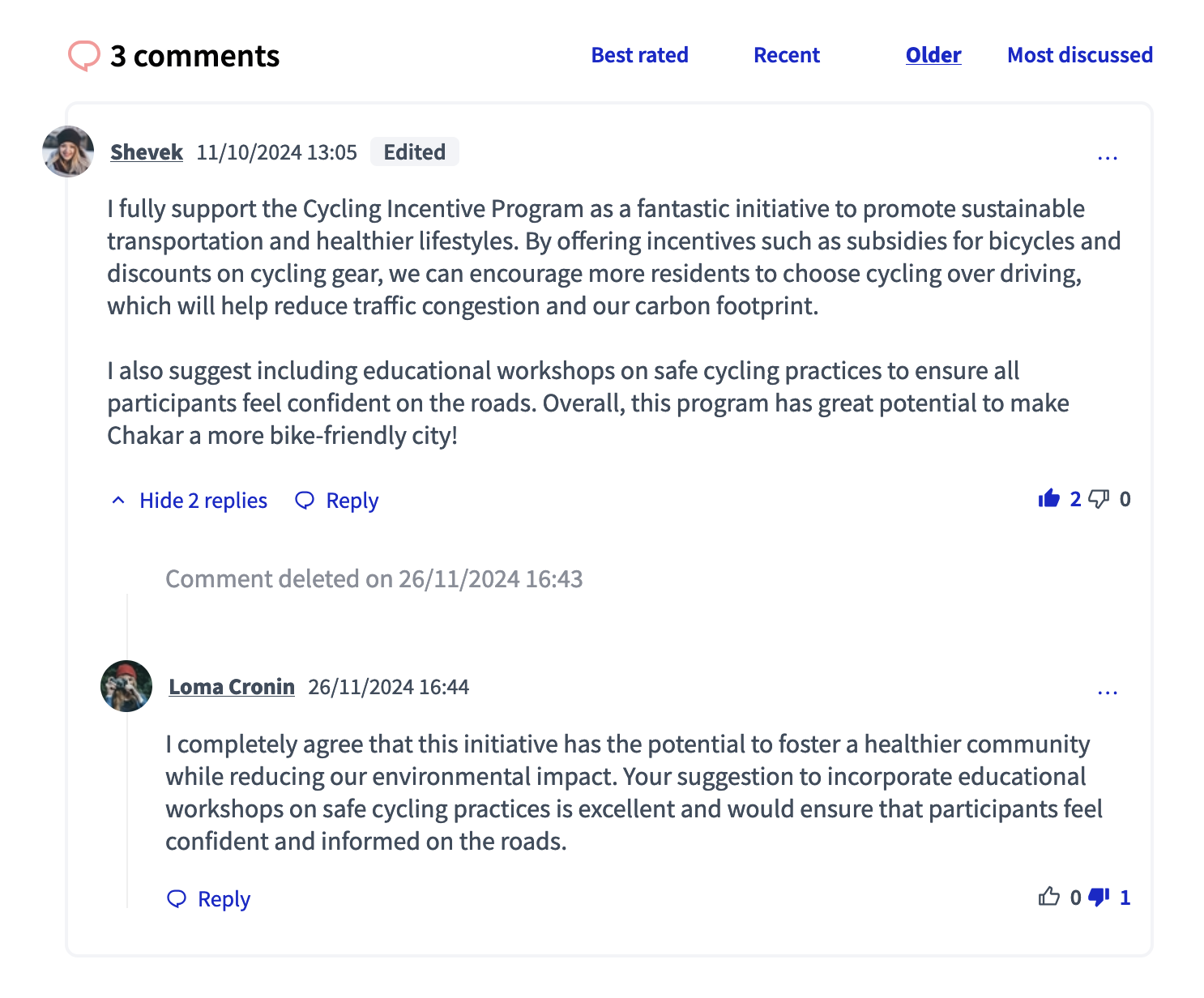
Configuration
Créer un commentaire
-
Accéder au contenu que vous souhaitez commenter
-
Aller au bas de la page
-
Remplir le champ "Ajouter un commentaire" et laisser votre commentaire
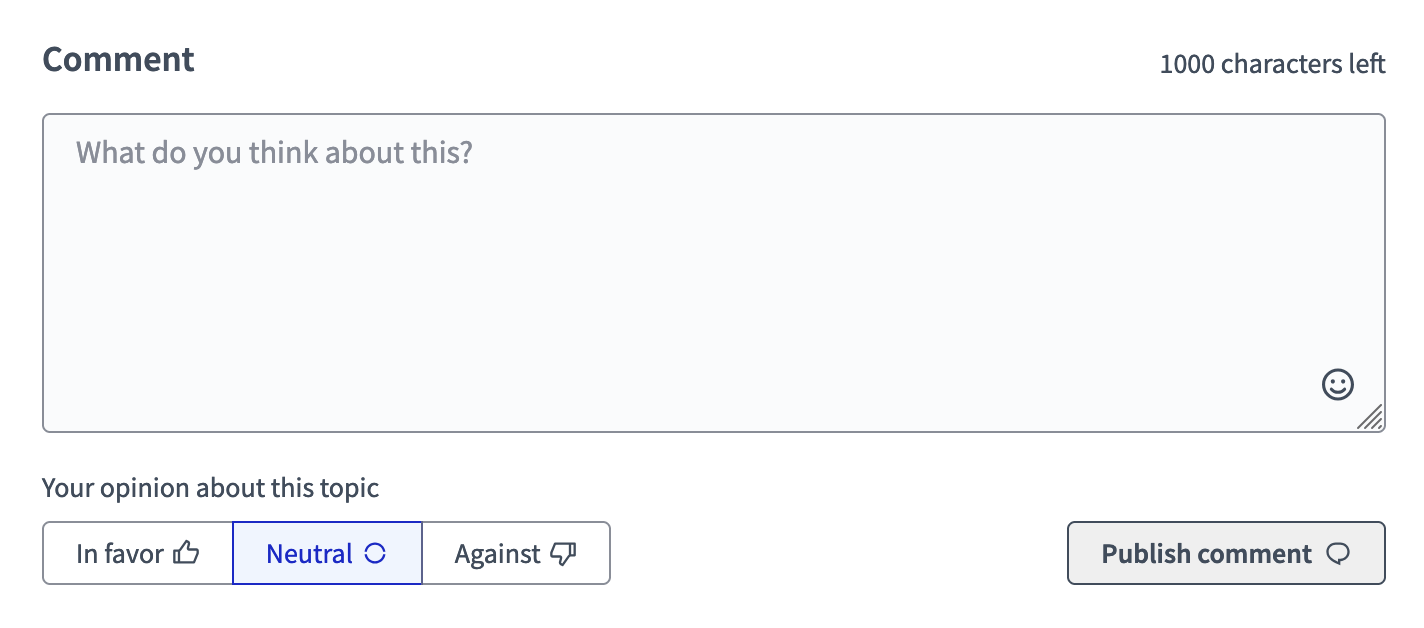
Les commentaires permettent les actions suivantes :
| Type | Description | Syntaxe | Exemple |
|---|---|---|---|
Mention |
Mentionner unx utilisateur·ice ou un groupe d’utilisateur·ices. Iels recevront une notification pour la mention. |
@pseudonyme |
@carmelia_hudson |
Hashtag |
Les hashtags sont redirigés sur la page de recherche générale page de recherche |
#exemple |
#sedep |
Estimation |
Les hashtags sont redirigés sur la page de recherche générale page de recherche |
> Votre estimation ici |
> le financement de ce programme pourrait être mieux alloué pour améliorer les options de transport en commun |
URL |
Une fois publié, l’URL devient cliquable, et peut être interne ou externe. S’ils font référence à un contenu de la plateforme, le lien prend le titre du contenu. |
||
Emojis |
Les participant·e·x·s peuvent ajouter des émoticônes en cliquant sur l’icône emoji en bas à droite du champ de commentaire. |
Pas de syntaxe |
😁 |
Donner son opinion |
Les participant·e·x·s peuvent dire qu’iels sont pour, neutres ou contre le contenu |
Pas de syntaxe |
Pour |
Ci-dessous, vous trouverez un exemple de champ commentaire avec plusieurs de ces éléments.
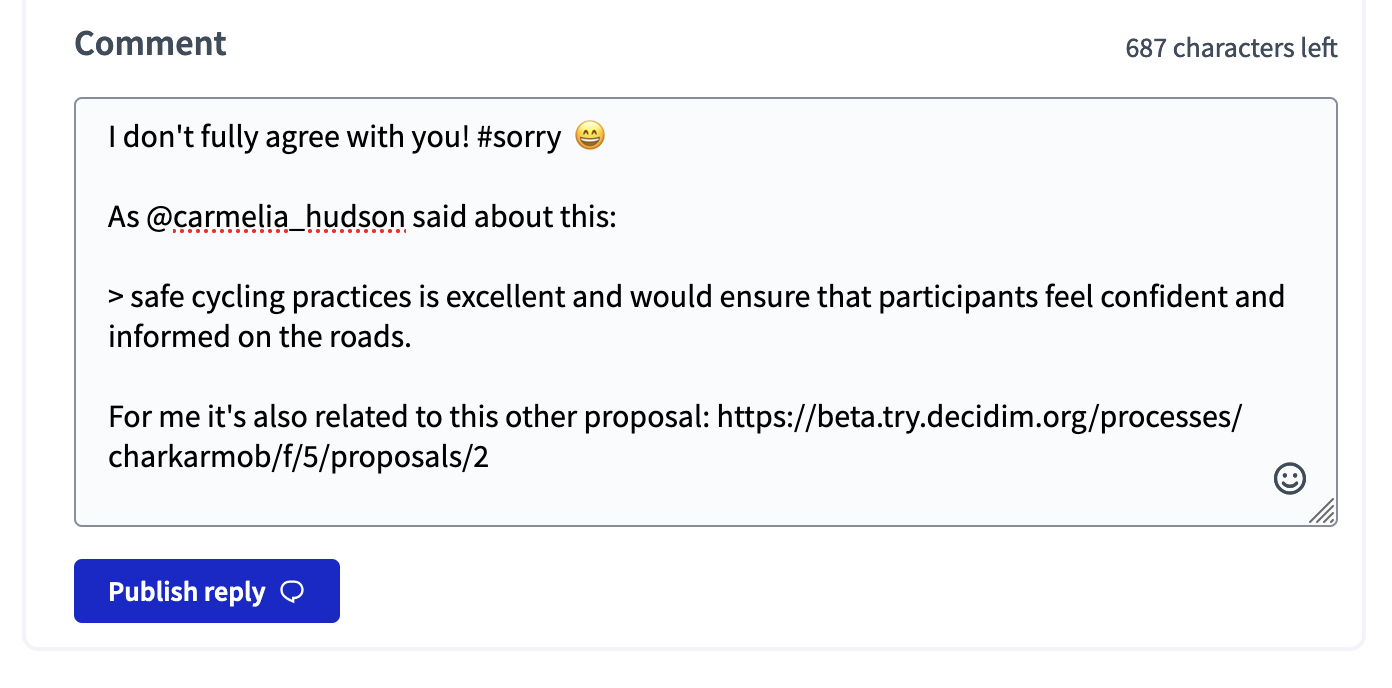
Une fois publié, ce commentaire et ses différents éléments sont affichés tel que ci-dessous.
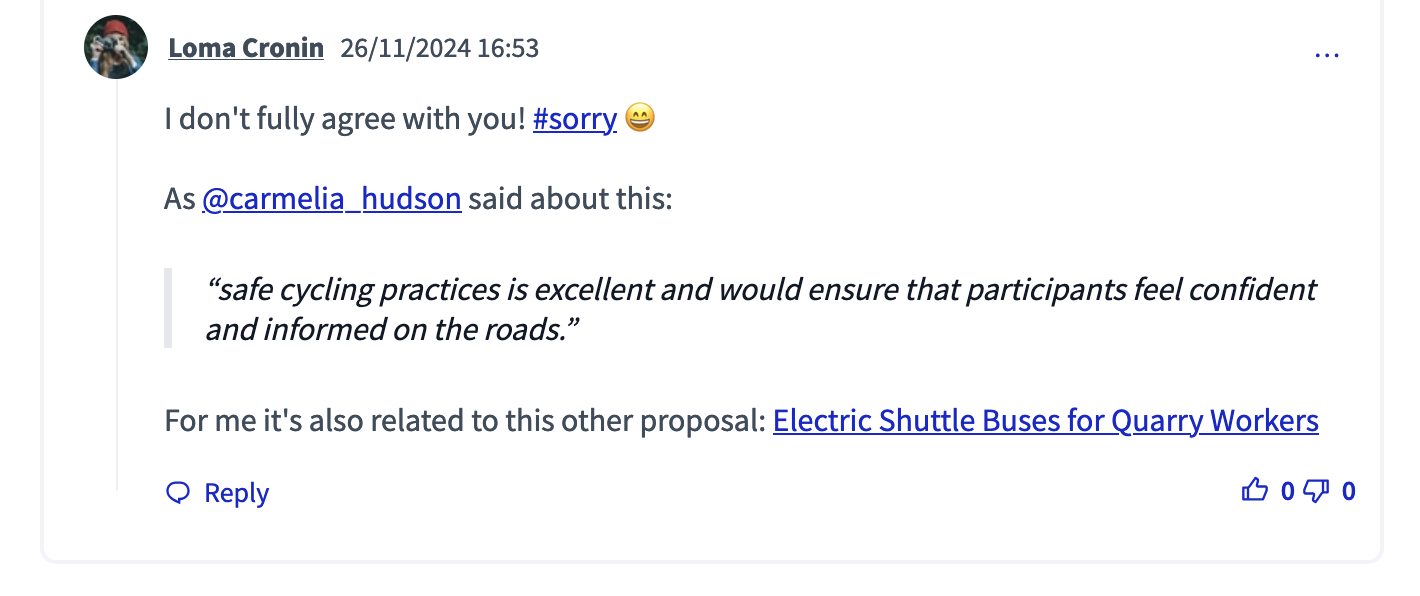
En cliquant sur un hashtag dans un commentaire ou un autre contenu, les participant·e·x·s sont redirigé·e·x·s vers la recherche globale.
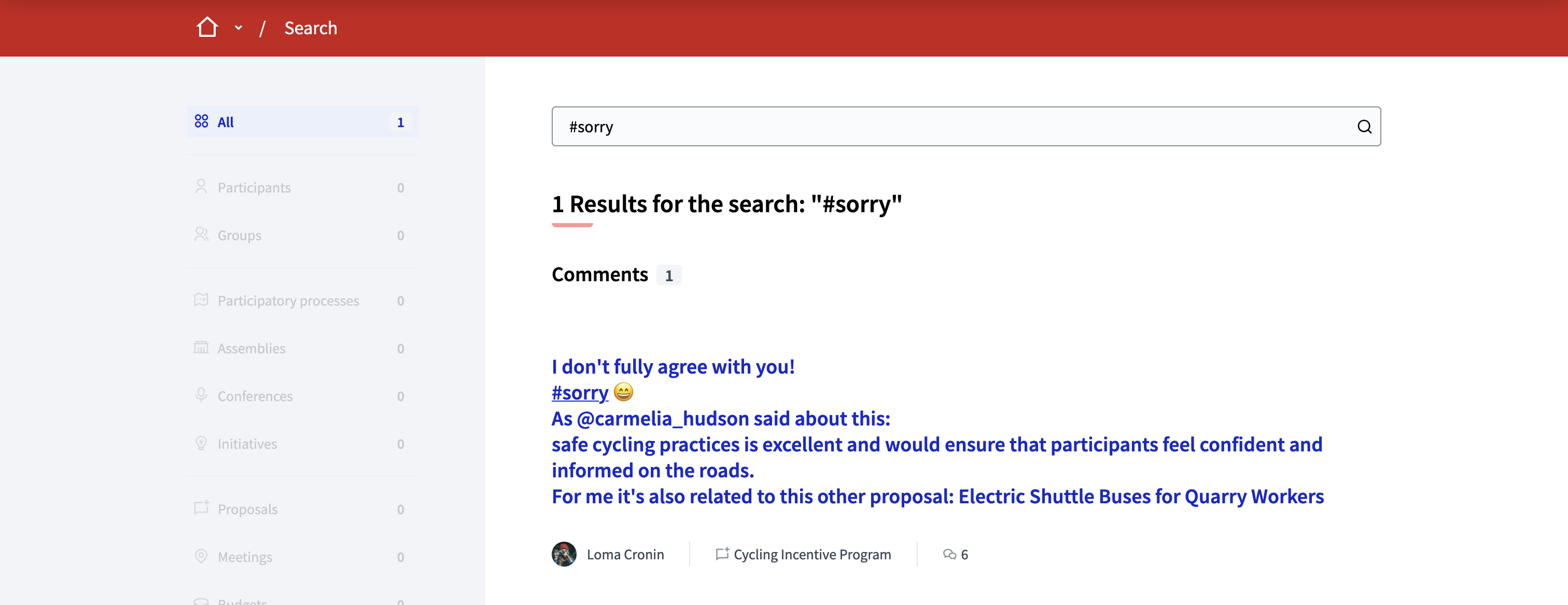
| Les injections d’HTML ajoutées dans les commentaires sont évitées et ne sont pas affichées. |
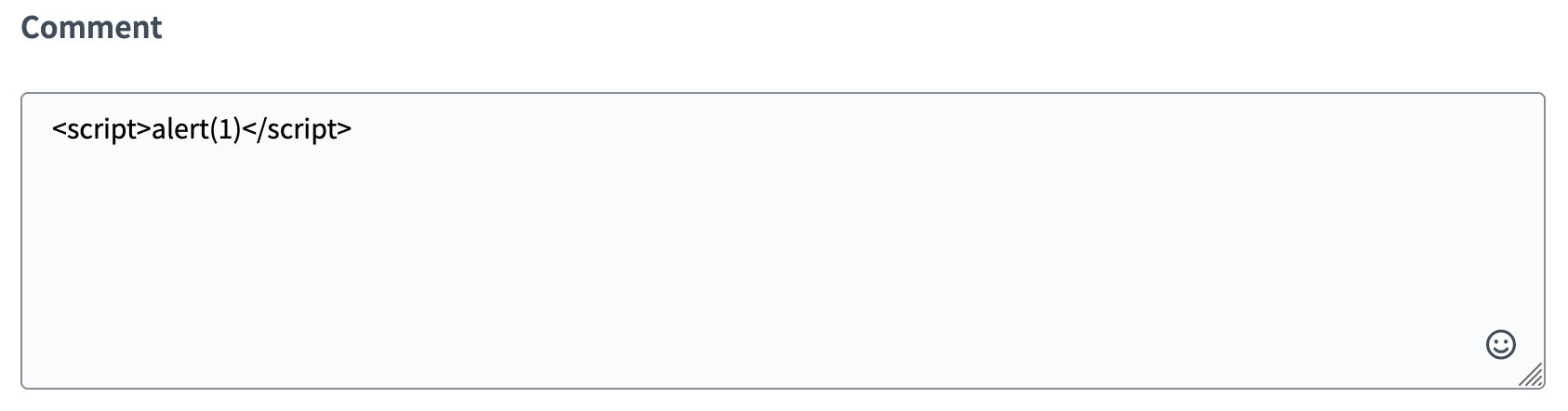

Actions
Les participant·e·x·s peuvent interagir avec les commentaires de différentes manières.
-
Tout le monde peut les trier et afficher et masquer le fil de réponses.
-
Les participant·e·x·s peuvent également répondre aux commentaires, leur donner un vote positivement ou négativement, les signaler ou obtenir le lien vers le commentaire.
-
Les auteur·ices de commentaires peuvent également modifier et supprimer leurs propres commentaires.
Certaines actions sont accessibles directement sur le commentaire, alors que d’autres sont accessibles dans le menu en cliquant sur les trois points à côté d’un commentaire.
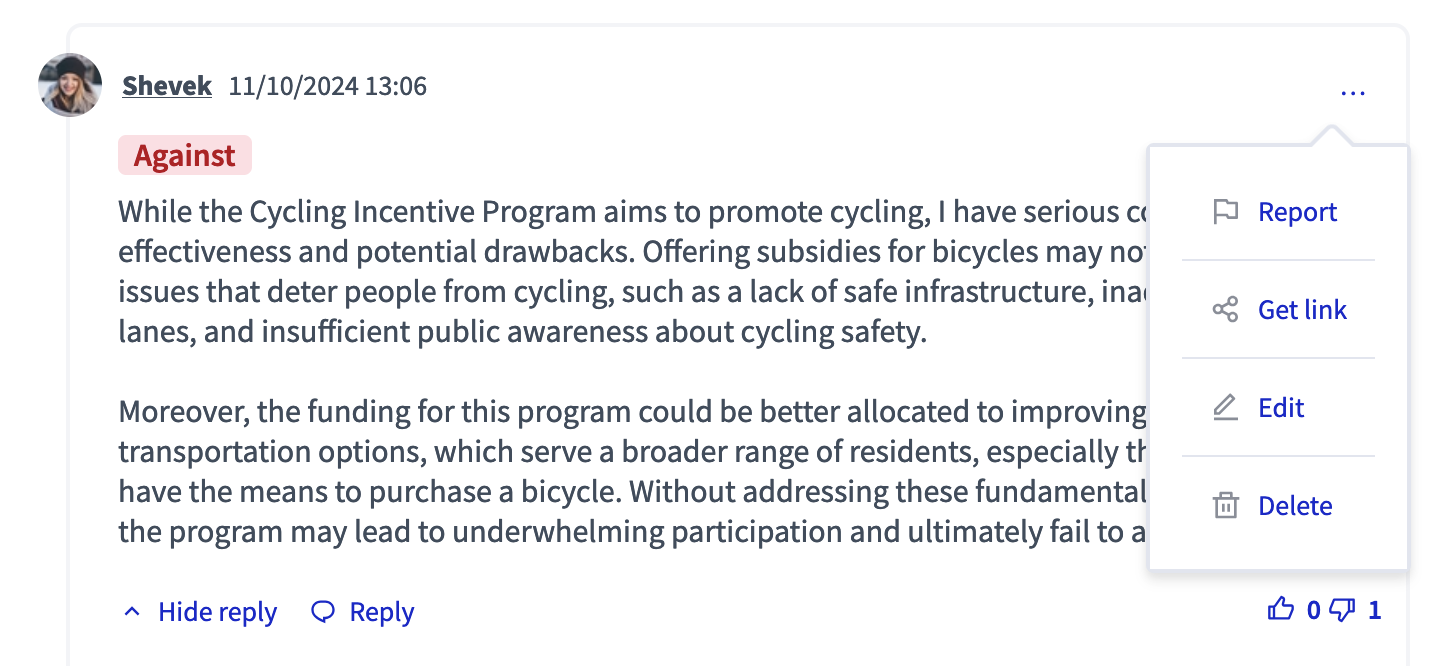
Trier
Les participant·e·x·s peuvent trier les commentaires selon : * La meilleure note : les commentaires avec le plus de votes positifs apparaissent en premier dans la liste * La date : les commentaires les plus récents apparaissent en premier. * Ancienneté : les commentaires plus anciens apparaissent en premier. * Plus discuté : les commentaires avec avec le plus de réponses apparaissent en premier.
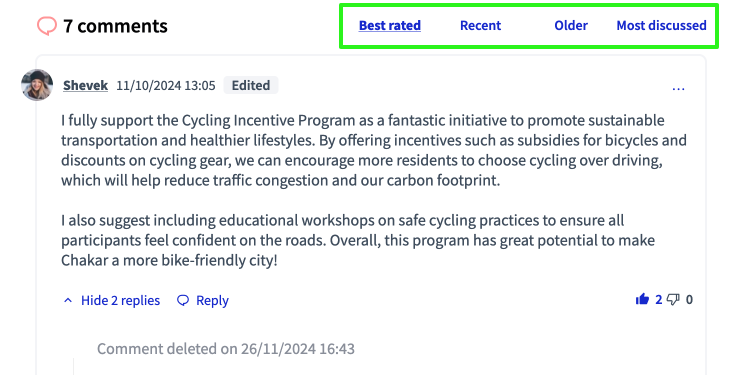
Il est également possible de masquer les réponses pour ne pas afficher le fil de commentaires en entier.
Répondre
En cliquant sur le bouton « Répondre » sous un commentaire, les participant·e·x·s peuvent répondre à d’autres participant·e·x·s et avoir des discussions publiques. Les commentaires peuvent être imbriqués jusqu’à quatre niveaux. Au quatrième niveau, le bouton "Répondre" n’est plus disponible.
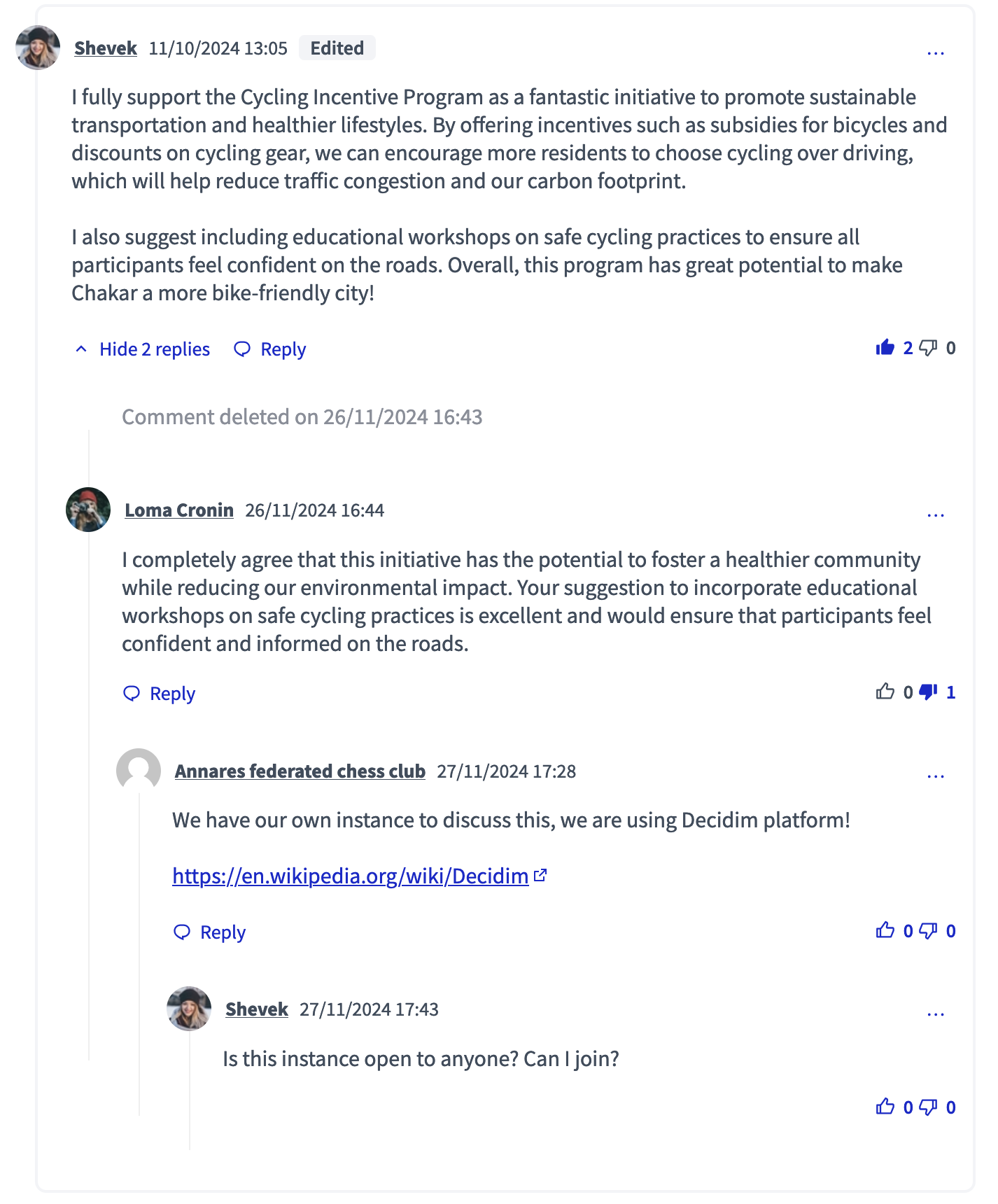
Vote positif / négatif
Les participant·e·x·s peuvent soutenir les commentaires en cliquant sur l’icône "Pouce vers le haut" en bas à droite de chaque commentaire. Il leur permet de participer et de donner leur avis, sans devoir répondre à un commentaire.
Signaler
Veuillez lire l’article Contenu signalé pour en savoir plus sur le contenu du rapport.
Obtenir le lien
En cliquant sur l’élément "Obtenir un lien", les participant·e·x·s sont redirigé·e·x·s vers l’URL dédiée au commentaire. Iels peuvent ensuite partager ce lien avec d’autres personnes, qui les mène directement à un commentaire. Un message est affiché pour avertir lae visiteur·euse qu’iel voit un seul commentaire, avec un lien pour voir tous les autres commentaires.